Beberapa pengguna melaporkan bahwa ketika mereka mencoba membuka toko Microsoft, mereka mendapatkan kesalahan dengan kode kesalahan 0x80131500. Jika Anda juga memiliki masalah seperti ini, jangan khawatir, karena metode yang diberikan di bawah ini akan memperbaiki masalah Anda dan merupakan solusi yang 100% berfungsi untuk kesalahan ini.
Perbaiki 1 – Tweak Opsi Internet untuk Memperbaiki ini
1. Cari pilihan internet di windows 10 Cari dan klik untuk Buka Opsi Internet
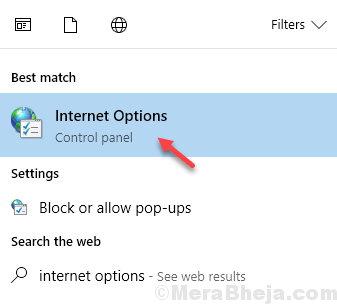
2. Sekarang, Klik maju tab.
3. Sekarang, gulir ke bawah pengaturan sampai Anda menemukan Gunakan ssl 3.0
4. Hapus centang Gunakan SSL 3.0, Gunakan TLS 1.0 dan Gunakan TLS 1.1
5. Memeriksa Gunakan TLS 1.2
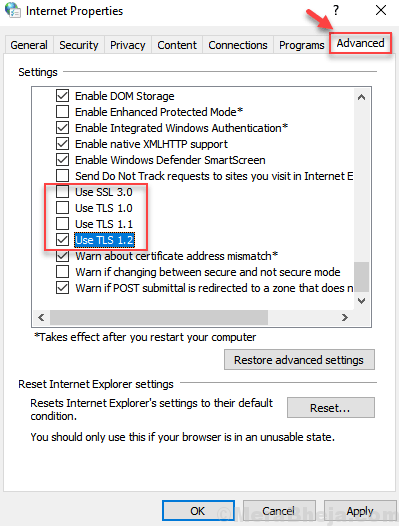
5. Klik baik dan Tutup jendela.
6. Mengulang kembali komputer.
Perbaiki 2 – Setel ulang Cache toko Windows menggunakan perintah jalankan
1. tekan Tombol Windows + R bersama-sama untuk Membuka Lari kotak perintah.
2. Sekarang, ketik wsreset.exe di dalamnya dan Klik baik.
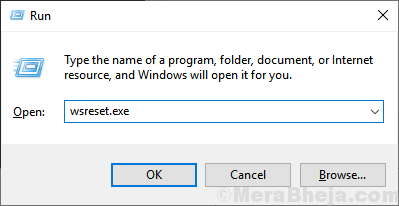
Perbaiki 3 – Daftarkan ulang aplikasi Microsoft Store
1. Cari powershell di kotak pencarian windows 10.
2. Sekarang, klik kanan di atasnya dan Jalankan sebagai administrator.
3. Salin dan tempel perintah yang diberikan di bawah ini dan tekan tombol Enter dari keyboard Anda untuk menjalankan perintah.
powershell -ExecutionPolicy Add-AppxPackage Tidak Terbatas -DisableDevelopmentMode -Register $Env: SystemRoot\WinStore\AppxManifest.xml
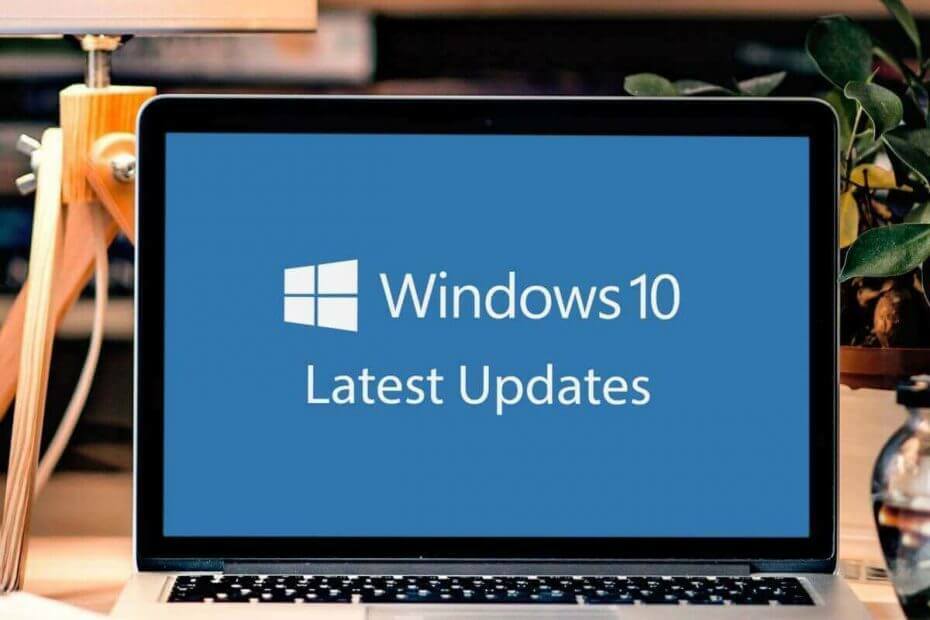
![Windows 10 Juni Patch Selasa [LINK UNDUH LANGSUNG]](/f/bc46d213e95362e866564f4203c463fe.jpg?width=300&height=460)
